了解常见对象参数
每个环境对象有多个控制其操作的参数。选定一个对象时,可以在显示于“环境”窗口检查器中的“对象参数”框中查看和更改这些参数。
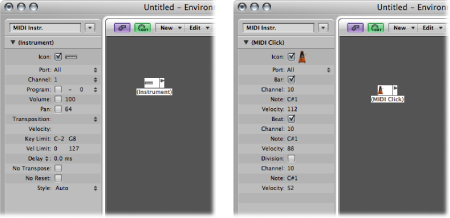
当您选定分配给对象的轨道时,“对象参数”框也显示在“编配”窗口检查器中。这些是相同的参数,在一个位置的更改也反映在另一个位置。但是,存在一类对象与此稍有不同: 音频通道条。
音频通道条在“编配”窗口中显示时,为其显示包含简化参数组的“对象参数”框。这些对象的完整参数设置只在“环境”窗口的“调音台”层中可用。音频通道条的“编配”窗口与环境表示不同主要有两个原因: 若要节省屏幕空间,并提供您创作音乐所需的工具,而不是设置任务。
本手册使用两个术语,使区分更清晰(对于所有音频、乐器和外部 MIDI 通道条):
“轨道参数”框(在“编配”窗口中,用于表示通道正控制相应的轨道)
“对象参数”框(在“环境”中,您在其中处理基础对象)
下列参数被所有对象类型共享:
选择“图标”旁边的注记格,使得对象在编配区域的“轨道分配”菜单中可见。(请参阅将轨道分配至环境对象。)显然这对于乐器对象非常有用,但是也可方便地用于其他对象,诸如自动琶音器、Touch Tracks 以及和弦存储器。
一旦使它可见,您可以按下 Control 键点按编配轨道,并将轨道重新分配给这些对象之一。反之亦然,例如对象就可被路由到乐器通道。
其结果就是运行 Logic Pro 时,如果您在键盘上弹奏和弦,选择轨道列表中的自动琶音对象(发送到软件乐器通道)将造成乐器声音的实时自动琶音。
不在“轨道分配”菜单中的对象,仍然可以通过从环境拖到轨道列表上,或者使用环境的 MIDI 直通工具,将其分配给轨道。
如果您将多乐器对象移到轨道列表中,所选的子通道将被设定为轨道乐器。如果未选定子通道,则为目的轨道及其下的轨道设定所有初始化的子通道(未删除的子通道)。如果目的轨道下没有轨道,将自动创建新轨道,并将其分配给多乐器对象的子通道。
如果未选定注记格,对象及其图标将仍然出现在环境中。如果对象将被用作轨道目的,您应该只选择“图标”注记格。